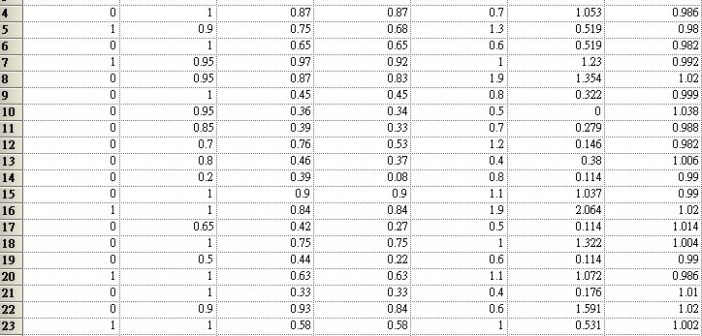
SAS Enterprise Guide
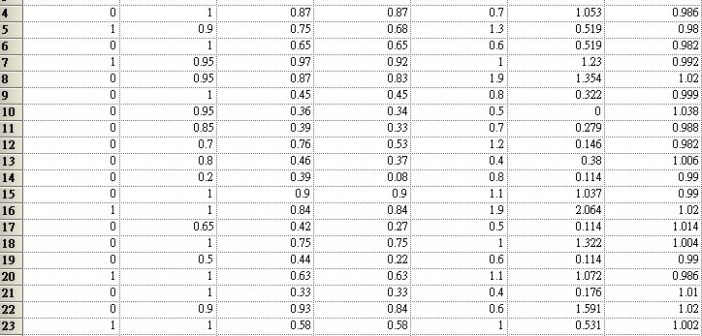
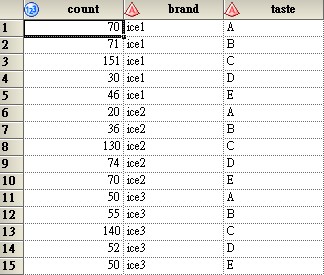
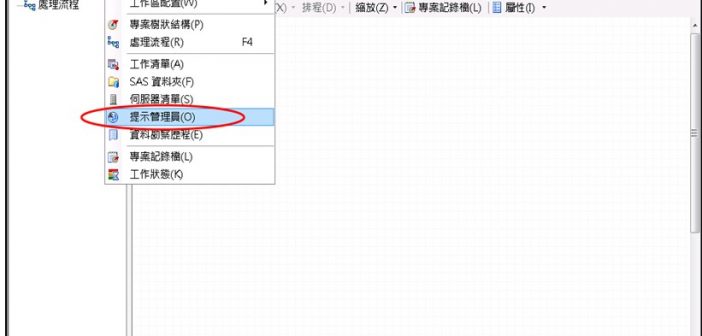
我們在上一章談到如何建立與運用SAS EG 提示,使我們的程式在使用上更有彈性。除了之前介紹過的SAS EG日期提示外,SAS EG提示還可幫助我們更有效率的完成資料的篩選。例如,公司人事主管欲了解公司某個部門的人事資料,亦或是健保局想要研究資料庫中某種疾病患者的資料時,利用SAS EG的提示即可輕鬆且有效率的將所需資料絕攫取出來。 首先,由工具列上選擇檢視 → 提示管理員(圖1),在左下角的提示管理員(圖2)視窗按一下增加,在增加新的提示視窗的一般中鍵入提示名稱,我們就可以開始設定提示的內容了。 以下我們將以sashelp.class資料為例,示範如何利用SAS EG 提示篩選出資料集中男性的資料。 Sashelp.class資料集: 1.在圖3中,選擇提示類型和值,在提示類型選取文字,填入提示的方法選擇使用者從靜態清單中選取值,值數目選擇單一值 2. 建立靜態清單:按一下增加,在未格式化的值中鍵入「男」,再按一下增加,再鍵入「女」,最後按確定。 新建立的EG提示(gender_prompt)出現在左下角的提示管理員視窗中。 3.開啟或新增一個sas程式,程式中的聚集變數(&gender_prompt)名稱需與之前建立的提示名稱相同,如下例程式中所示範,利用此聚集變數作資料篩選,並且在報表的標題中標示出所選出的性別。 4. 關閉sas程式回到處理流程視窗,在程式的圖示上按右鍵,選擇屬性。 點選左側的提示,按一下增加。 選取之前建立好的gender_prompt提示,按下確定。 再按一次確定。 5. 處理流程中的SAS程式圖示右上角出現「?」符號,這表示SAS程式已成功與EG提示相連結。接著在程式的圖示上按右鍵,選擇在「Local」上執行「程式」 在提示中選擇要篩選的性別-男,按一下執行。 以上我們所介紹的是最基本的SAS EG日期提示的建立與使用,下一章我們將繼續介紹另外幾個常見的EG提示類型,讓使用者更加了解並運用。
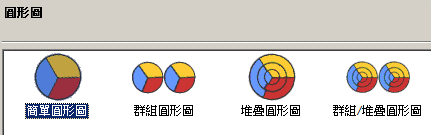
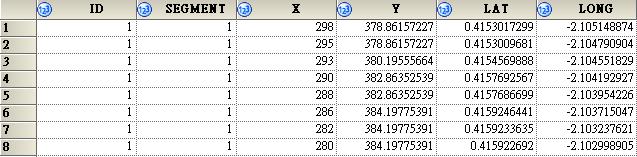
在各種調查中,常常會以圖形來表達,今天要介紹的是台灣地圖的使用,在SAS的資料夾中有一個名為MAPS的資料夾,裡面放的是各國的地圖資料集,在台灣的部份,我們可以找到有兩個有關台灣的檔案(Taiwan , Taiwan2),第一個Taiwan的檔案放的是各個縣市的經緯度…等資料,Taiwan2放的是id及縣市的對照表。SAS在繪圖時是以id變數為依據,所以如果我們想要畫台灣地圖,一定要有一個變數名為id。

1. 點選 Enterprise Guide 右下方連接狀態欄,開啟 [連線] 視窗。 2. 在 [連線] 中,選擇 [增加] 鈕。 3. 建立設定檔時,輸入下列資訊後。選擇 [儲存] 鈕,儲存設定。 ● 設定檔名稱 ● 遠端 SAS 伺服器電腦名稱 ● 使用者 ● 密碼 4. 在 [連線]視窗 中,先勾選欲使用設定檔,再選擇 [設為作用中] 鈕,切換連線設定。再選擇 [關閉] 鈕,關閉[連線]視窗。 5. 檢視 Enterprise Guide 右下方連接狀態欄,即可獲得目前連線狀態。若是 Enterprise Guide 5.1 請將滑鼠停駐在連接狀態欄,可獲得連線狀態。
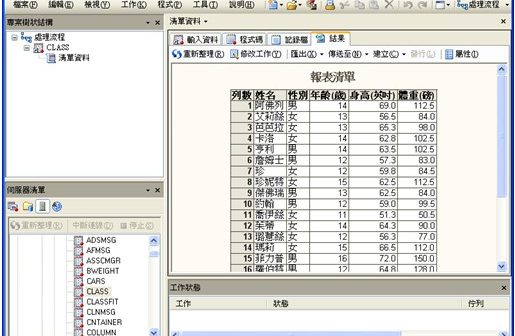
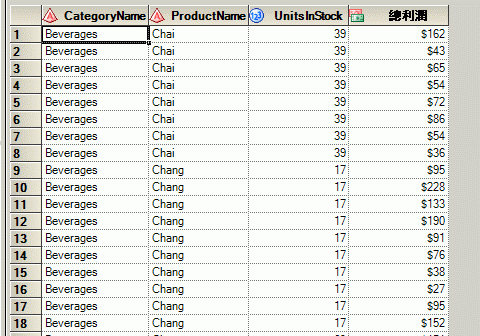
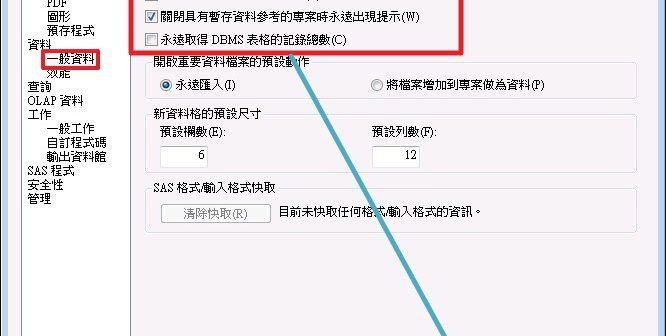
現代的資料量越來越大,所以如何有效率的執行工作將也是分析的一個重點,另外,將結果圖表作適當的呈現,是許多使用者時常遇到的問題。在此,將介紹大家SAS EG工具列中位於「工具」選單下之「選項」項目,它提供了一個範圍廣袤的多樣化選項設定,讓SAS EG使用者更容易上手! 1. 工具 → 選項 → 資料 → 一般資料 在工作視窗和查詢產生器中依字母順序顯示欄:設定依欄位字母順序顯示資料,而不是依它們出現在表格中的順序。這並不會影響工作的處理或結果的呈現。 使用標籤作為欄名稱:在查詢產生器及工作的資料頁面中顯示欄位標籤而非欄位名稱。在欄標題上按滑鼠右鍵,選取「屬性」可新增欄位標籤。 當處理的資料較龐大時,增加到專案時自動開啟資料及永遠取得DBMS表格的記錄總數這2個選項有時會耗費太多等待時間以及系統資源,因此不建議勾選。 接下來,我們可以設定開啟外部資料檔的方式,點選永遠匯入允許在匯入資料工作時,直接將外部資料檔案轉成SAS資料集,若選擇將檔案加入專案做為資料,則不會將開啟的資料檔轉成SAS資料集。外部資料檔案包含了.txt、.csv、.xls、.dat 和 .htm 檔案。 2. 工具→ 選項 → 資料 → 效能 我們在匯入資料時亦可設定顯示預覽的列數,若要預覽全部資料,可以點選無限制,但若檔案太大時,將會降低匯入資料工作的效能。此時,我們可以自行設定預覽列數。 3. 工具→ 選項 → 工作 → 一般工作 SAS EG也提供了工作輸出報表的標題及註腳設定,我們可以在下圖所示的文字方塊中輸入最多10行的標題及註腳。 另外,在SAS程序設定中,建議選擇使用PROC SQL來排序工作中的資料,而不使用預設的 PROC SORT。尤其是工作中的資料包含大型 DBMS 表格 (如 ORACLE 或 DB2 )時,使用
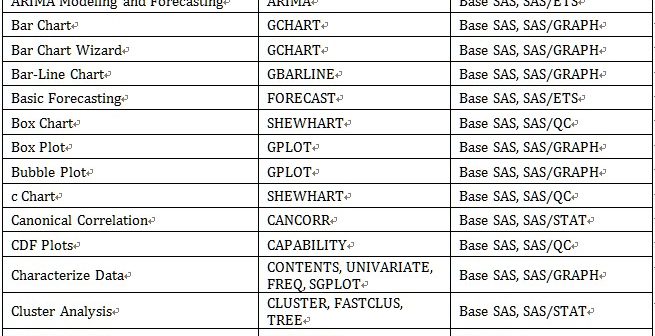
SAS Enterprise Guide 提供不同的 task, 讓使用者藉由Enterprise Guide 的使用者介面執行不同的Enterprise Guide task 進行資料整理, 商業分析, 資料採礦, 統計分析, 圖表等工作.
